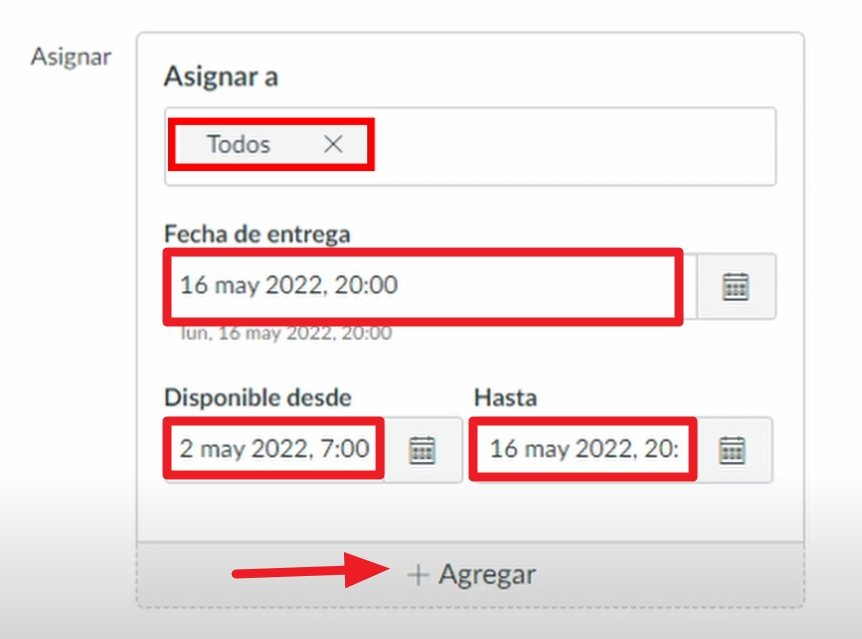Creación y edición de tareas en Canvas UPAO
En este artículo te enseñaremos, paso a paso, cómo crear y editar una tarea en la plataforma Canvas UPAO. Esta guía está pensada para los docentes que desean añadir actividades a sus cursos, brindando un espacio claro y organizado donde los estudiantes pueden enviar sus trabajos y recibir comentarios o calificaciones.
Canvas permite que las tareas se asignen a todos los estudiantes del curso, a una sección en específico o incluso a un solo estudiante. Además, las tareas pueden ser individuales o en grupo, según lo que necesite cada actividad.
Paso 1: Creación de una Tarea
Primero, elige un módulo del curso, por ejemplo, “Semana 1”. Luego, haz clic en el botón que tiene el símbolo “+” (más).
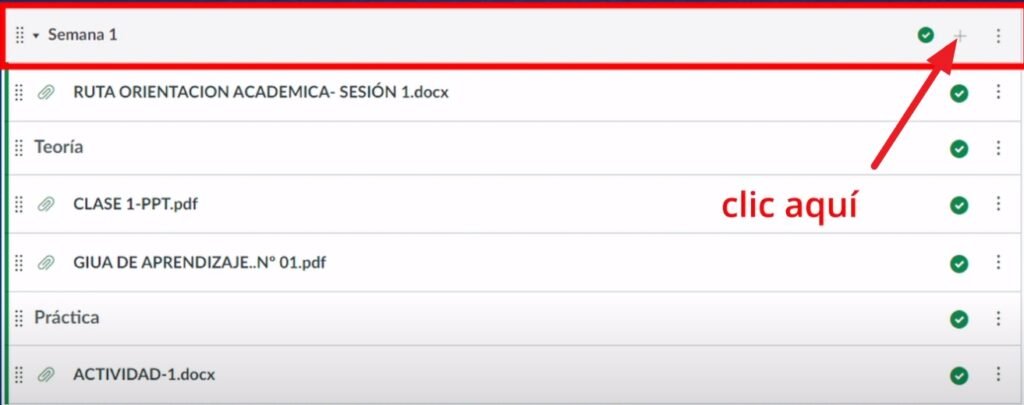
Al hacerlo, aparecerá una ventana pequeña (emergente). Allí selecciona la opción “Tarea”. Después, haz clic en “Nueva Tarea” y escribe el nombre que tendrá la actividad. Si quieres, puedes elegir el nivel de sangría para que la tarea se vea bien organizada dentro del módulo de la semana. Para terminar esta parte, pulsa el botón “Agregar Ítem”.
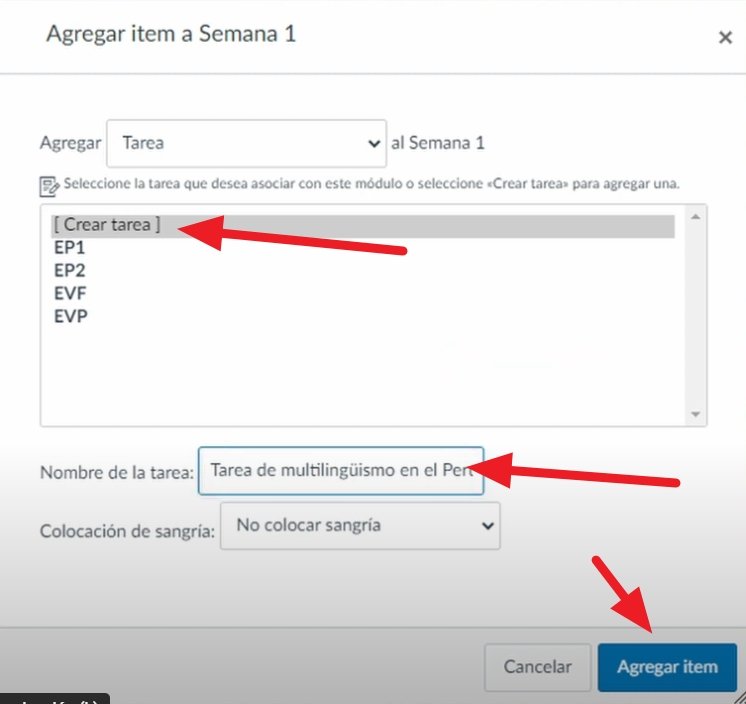
Verás que la nueva tarea aparecerá al final de todos los ítems de esa semana, y estará en estado “No Publicado”. Esto es útil porque así puedes editarla tranquilamente antes de que los alumnos la vean.
Paso 2: Edición de la Tarea
Ahora que ya creaste la tarea, haz clic sobre ella para comenzar a editar. Se abrirá una nueva pantalla con todas las opciones disponibles. Presiona el botón “Editar”.
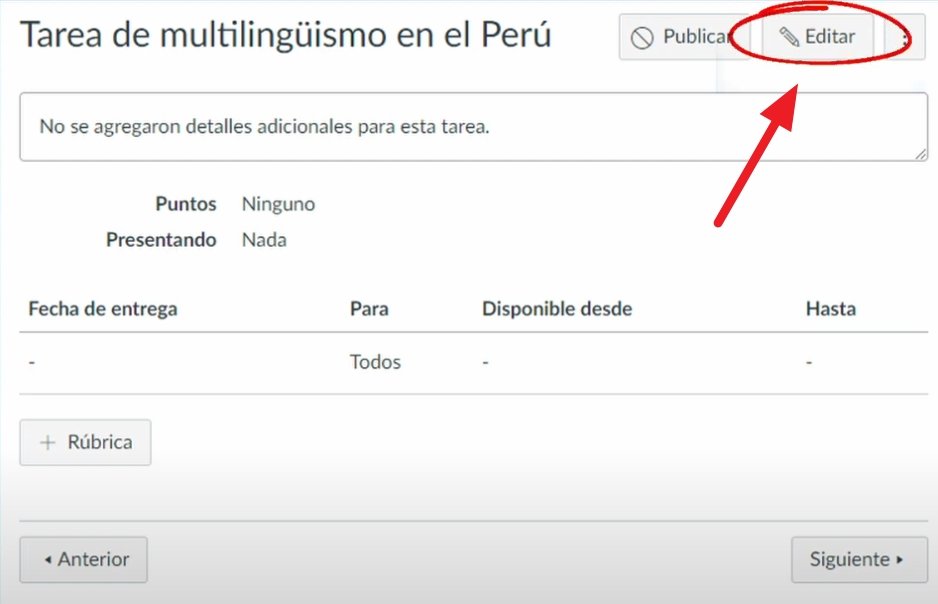
Primero, puedes cambiar el nombre de la tarea, si así lo deseas. Después, encontrarás el editor de texto de Canvas. Con este editor, puedes escribir instrucciones claras, agregar imágenes, videos, archivos u otros elementos que ayuden a los alumnos a entender mejor lo que deben hacer.
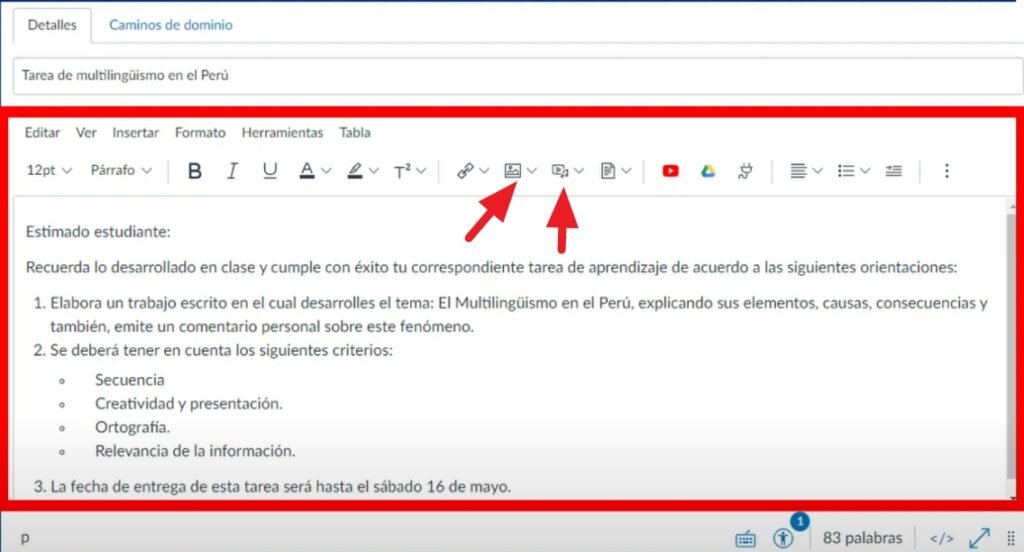
Luego, añade la puntuación máxima que tendrá la actividad y elige a qué grupo de tareas o componente pertenece. Si no tienes uno creado, déjalo en la opción “Tareas”. En la parte que dice “Mostrar Calificación”, selecciona la opción “Puntos”.
En el campo “Tipo de Entrega”, verás distintas formas de entrega:
- “Sin Entregas”: Son tareas que no necesitan archivos o trabajos, pero sí requieren que el profesor registre la nota en la plataforma.
- “Con Entregas”: Son tareas donde los estudiantes deben enviar algo, como un texto, un enlace, una grabación (video o audio), o incluso subir archivos desde su computadora.
Luego, busca la opción “Intentos Permitidos” y cámbiala a “Limitados”. Ahí puedes escribir cuántos intentos tiene cada alumno. Por ejemplo, puedes poner 2 intentos si quieres darles más de una oportunidad.
Si tu actividad es para trabajo en equipo, marca la casilla “Tarea de Grupo”. Esto te permitirá crear grupos de alumnos, y puedes decidir si calificas a todos igual o por separado. Si no necesitas esta función, simplemente déjala sin marcar.
También encontrarás la opción “Revisiones Entre Pares”. Esto permite que los mismos estudiantes evalúen el trabajo de sus compañeros. Si no la necesitas, puedes ignorarla.
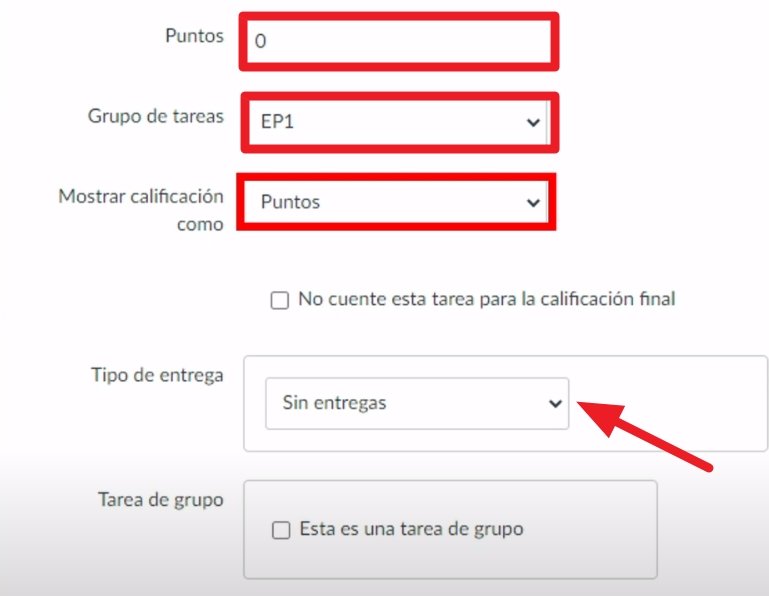
Paso 3: Configuración Final
Para terminar la edición de tu tarea, debes indicar quiénes la recibirán. Por defecto, estará asignada a todos los estudiantes, pero si quieres, puedes asignarla solo a ciertos alumnos o grupos específicos.
Ahora es momento de configurar la fecha de entrega. Esto se hace usando el calendario. Elige el día y también la hora exacta (usa el formato de 24 horas, por ejemplo, 14:30 para las 2:30 p.m.).
Después, ajusta la disponibilidad. Esto es el tiempo durante el cual la tarea estará visible y accesible para los estudiantes. Fuera de ese horario, la tarea se cerrará automáticamente. Además, aparecerá como un recordatorio en el calendario del curso.
Cuando hayas revisado todo y esté listo, haz clic en el botón “Guardar”. Luego, no olvides hacer clic en “Publicar” para que los estudiantes puedan ver y acceder a la tarea desde el módulo correspondiente de la semana.